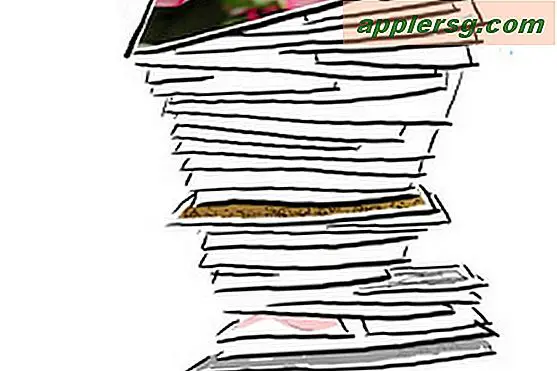Slik åpner du Winmail.dat-vedleggsfiler på Mac OS X

Mange Mac Mail-brukere som sender og mottar e-post med sine Windows-kolleger ved hjelp av en postklient som Outlook eller Microsoft Exchange, oppdager en "winmail.dat" -fil som er vedlagt disse e-postene. Hvis du prøver å åpne en winmail.dat-fil på Mac OS X, vil du vanligvis finne at det ikke er noe tilgjengelig for å åpne vedlegget, eller det inneholder ofte gibberish og er uleselig.
Vi viser deg flere måter Mac-brukere kan åpne winmail.dat-filer som er vedlagt e-postmeldinger. Vi vil også forklare hva en winmail.dat-fil er og hvor de kommer fra.
Hva er en Winmail.dat-fil?
Winmail.dat-filer genereres av Microsoft Exchange og Microsoft Outlook. Mac-brukere finner vanligvis de som kommer i e-postmeldinger sendt fra Windows-verdenen, og åpnet i Mail app, og winmail.dat-filene kan være en av to ting; rik tekstformatering for en e-post (for eksempel fet skrift eller en stilisert HTML-e-post signatur, et vcard), og sjeldnere kan de være en faktisk e-postvedleggsfil som feilaktig er identifisert som winmail.dat, men er faktisk en Word-dokument, kalenderinvitasjon, Excel-regneark, RTF-fil eller annen legitim filtype som er knyttet til meldingen.
3 måter å åpne Winmail.dat-filer på en Mac
Husk at hvis winmail.dat-filen er rett og slett en rik tekstversjon (TNEF) av e-postmeldingen som er mottatt, er det liten grunn til å åpne den, da det bare ville være en stilisert versjon av e-posten du allerede har mottatt ( mye som forskjellen mellom TXT vs RTF-filer). Faktisk forklarer Apple deg faktisk å ignorere winmail.dat-filene helt hvis de kommer i Mail-app, som ofte er rettferdig råd, men i noen tilfeller er winmail.dat-filen en faktisk e-postvedlegg som har blitt feilidentifisert og dermed må bli åpnet. Fordi det kan være vanskelig å vite forskjellen mellom de to forut, er det viktig å vite intensjonen til e-postsenderen, hvis det bare er en tilfeldig melding med en liten winmail.dat-fil vedlagt, kan den vanligvis ignoreres, mens hvis avsenderen henviser til et vedlagt dokument som har vist seg som en winmail.dat-fil i stedet for hva de refererer til, vil du sannsynligvis prøve å åpne den.
Det er flere måter å åpne og få tilgang til winmail.dat-filer i Mac OS X, vi vil dekke tre av dem; en som involverer et relabeling-trick, en annen bruker et program, og en annen ved hjelp av en webmail klient
Metode 1: Lagre Winmail.dat-filen som ønsket filtype
Ofte er den enkleste måten å åpne en winmail.dat-fil i Mac OS X, å lagre den og omordne filen som ønsket filtype. Hvis du for eksempel får en e-post fra en Outlook-bruker i Windows som sier "vedlagt er Microsoft Word-dokumentet", så vil du vite at det skal være en .doc eller .docx og kan behandles tilsvarende. Pass på at du har funksjonen for filfilutvidelser i Mac OS X aktivert for å få de beste resultatene.
- Åpne e-postmeldingen som inneholder filen winmail.dat i Mail for Mac
- Høyreklikk (eller Kontroll + klikk) på winmail.dat-filen som finnes i meldingen, og velg "Lagre vedlegg"
- I dialogboksen Lagre, fjern 'dat'-utvidelsen og erstatt den med den påtatte filtypen (for eksempel .rtf, .docx eller .pdf), og lagre filen som vanlig på et sted du kan få tilgang til i Finder
- Åpne den lagrede og omdøpt vedleggsfilen som vanlig, den skal åpnes uten hendelser med den nye filtypen


Dette er ganske lite dumt, men filutvidelser identifiserer hva en fil er og hvordan den åpnes i alle operativsystemer, så selv om en fil er en type, kan det misforstås som en annen hvis utvidelsen er feil - enten Mac OS X eller Windows. Den gode nyheten er til tross for å være litt av en løsning, dette virker for å åpne winmail.dat filer nesten alltid på Mac, forutsatt at det er en fil som er feilidentifisert.
I dette eksemplet har en winmail.dat-fil feilaktig blitt identifisert som tilhørende VLC, men det er egentlig bare en docx-fil, og omdøper utvidelsen og åpner docx i Mac OS X som vanlig, slik at den en gang feilaktig heter 'winmail.dat' fil som skal ses som ment. I dette tilfellet var det en docx-fil som var ganske enkel, slik at den åpnet seg fint i TextEdit med den nye filtypen:

Du kan også lagre winmail.dat vedlegget til Finder og relabel forlengelsen der, som deretter kan åpnes som vanlig.

Metode 2: Bruk TNEF nok til å trekke ut Winmail.dat-filer i Mac OS X
Hvis du er en Mac-bruker som ofte møter mange e-postmeldinger som sendes fra Windows-brukere med "winmail.dat" vedleggsfiler, er en annen tilnærming å bruke et gratis verktøy kalt "TNEFs Nok" (Lyd det ut, Teneffs Enuff - Creative!). Dette er trolig den beste tilnærmingen hvis du ser og støter på mange winmail.dat-filer på Mac (enten i Mail eller på annen måte) og vil alltid komme til bunnen av dem raskt.
- Få TNEFs nok fra Mac App Store (gratis)

Når du er installert, kan du bruke TNEFs nok med "åpne med" -menyen, eller ved å dra og slippe winmail.dat-filene i selve applikasjonen. Appen vil da finne ut hva filen winmail.dat skal være for deg, som du kan lagre eller eksportere direkte fra appen. Ofte finner du winmail.dat-filen er bare en kjedelig, rik formatert e-post som sendes fra Microsoft Outlook eller Microsoft Exchange, men som vi har nevnt, kan de også være feilidentifiserte vedlegg.

Skaperen av TNEF er nok beskriver verktøyet som følger:
TNEFs Enough lar Macs lese og trekke ut filer fra Microsoft TNEF-filer. Filene mottas vanligvis via e-post fra Microsoft Exchange og Microsoft Outlook-brukere. Standard e-postprogrammer vil motta TNEF-filen som et vedlegg som heter "winmail.dat."
Filen "winmail.dat" kan inneholde vedlegg, kontaktfiler (.vcf) eller kalenderfiler (.ics), samt en rik tekst eller HTML-versjon av e-postkroppen. TNEFs Enough kan åpne filen "winmail.dat" og la deg trekke ut vedleggene.
Denne appen fungerer veldig bra, så hvis du finner deg selv med en vanlig dose winmail.dat-mysterier å håndtere, er det en verdig installasjon. Det er gratis, og det er enda en iOS-versjon tilgjengelig for dem som støter på de samme vedleggene på den mobile siden av ting.
Metode 3: Videresend Email med Winmail.dat til Gmail
Gmail-nettbaserte e-postklienten har ikke noe problem med å overføre winmail.dat-filer, og vil nesten alltid nøyaktig tolke winmail.dat som enten en rik tekstformatert e-post eller som et nøyaktig filvedlegg.

Dette handler bare om å sende den aktuelle e-posten til din egen gmail-konto, og deretter åpne GMail.com i en nettleser for å vise og åpne filen. Winmail.dat-filen blir enten gjengitt som en formatert e-post som beregnet fra Microsoft Outlook / Exchange-siden av ting, eller du kan åpne den i Google Dokumenter på nettet. Denne fremmende tilnærmingen er ikke en fancy løsning, men det fungerer bra.
Til slutt kan du også bare be om avsenderen i Windows-verdenen, og ikke fortsett å sende e-postene i rikt tekstformat, men send dem som vanlig tekst, men det er ikke alltid mulig, og ikke alle avsendere er kompatible. I tillegg til hvor populære HTML-signaturer er, kan det ikke være en rimelig løsning uansett.


![Kid får slapped i ansiktet med en iPad [Video]](http://applersg.com/img/asimg.png)